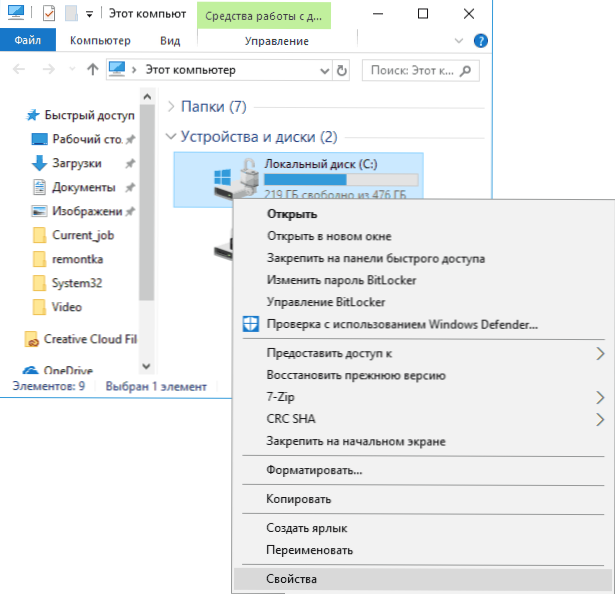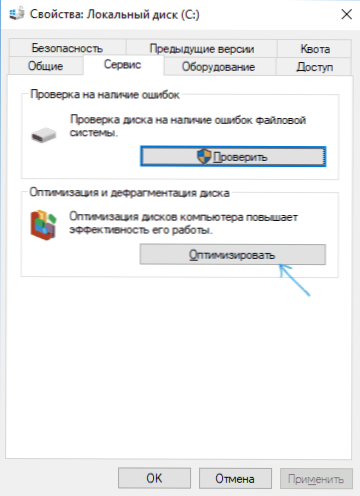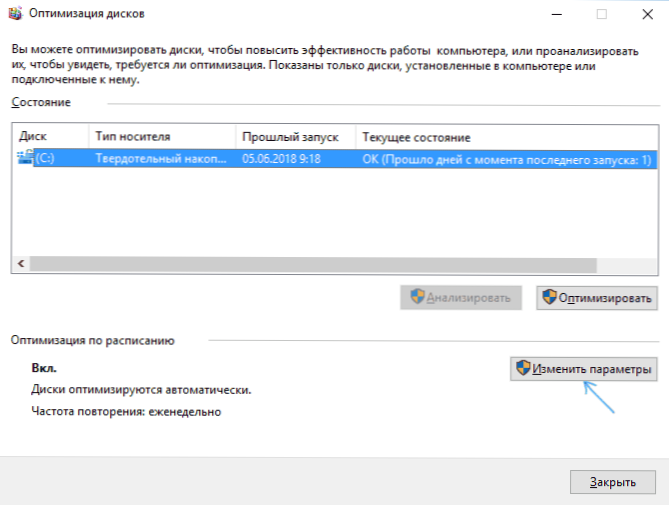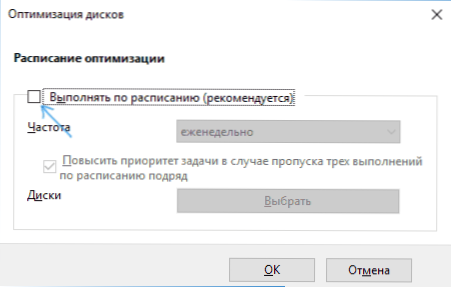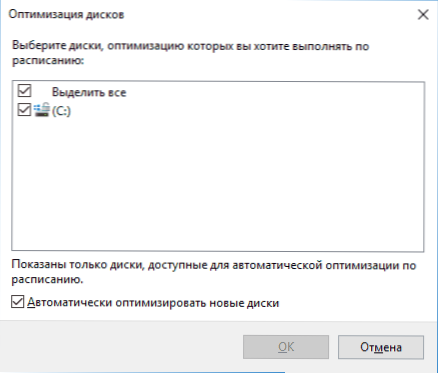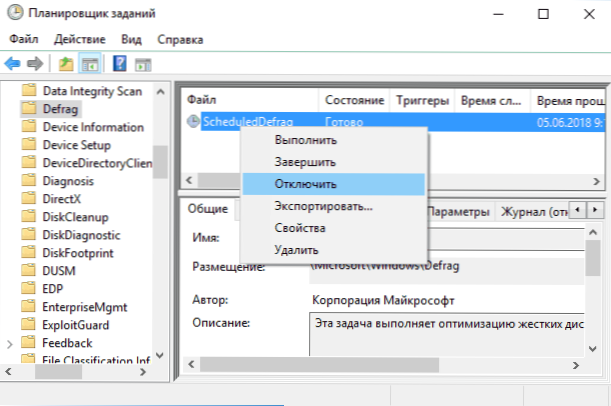Windows 10, kao dio zadatka održavanja sustava, redovito (jednom tjedno) pokreće defragmentaciju ili optimizaciju HDD-ova i SSD-ova. U nekim slučajevima, korisnik možda želi onemogućiti automatsku defragmentaciju diska u sustavu Windows 10, o čemu će se raspravljati u ovoj uputi.
Windows 10, kao dio zadatka održavanja sustava, redovito (jednom tjedno) pokreće defragmentaciju ili optimizaciju HDD-ova i SSD-ova. U nekim slučajevima, korisnik možda želi onemogućiti automatsku defragmentaciju diska u sustavu Windows 10, o čemu će se raspravljati u ovoj uputi.
Napominjem da je optimizacija za SSD i HDD u sustavu Windows 10 drugačija i ako cilj isključivanja nije defragmentiranje SSD-a, nije potrebno onemogućiti optimizaciju, "desetak" funkcionira ispravno i ne defragira ih ovako se događa za redovne tvrde diskove (više: SSD Setup za Windows 10).
Opcije optimizacije (defragmentacija) diskova u sustavu Windows 10
Možete onemogućiti ili na drugi način prilagoditi parametre optimizacije pogona pomoću odgovarajućih parametara navedenih u OS-u.
Možete otvoriti postavke defragmentacije i optimizacije za HDD i SSD u sustavu Windows 10 na sljedeći način:
- Otvorite Windows Explorer, u odjeljku "Ovo računalo" odaberite bilo koji lokalni pogon, desnom tipkom miša kliknite na njega i odaberite "Svojstva".
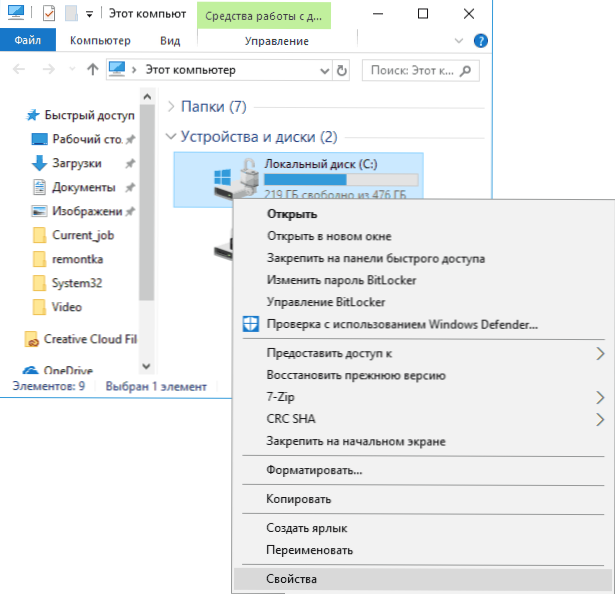
- Otvorite karticu "Alati" i kliknite gumb "Optimiziraj".
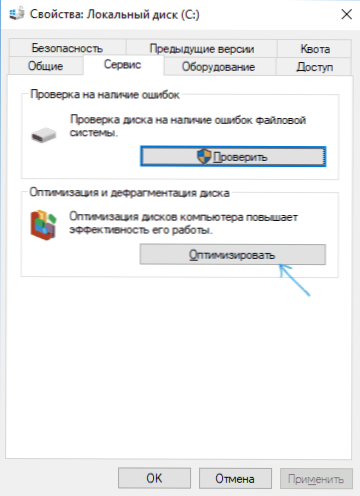
- Otvorit će se prozor s informacijama o optimizaciji diskova.s mogućnošću analiziranja trenutnog stanja (samo za HDD), ručno pokretanje optimizacije (defragmentacije), kao i mogućnosti prilagodbe parametara automatske defragmentacije.
Ako želite, automatsko pokretanje optimizacije može se isključiti.
Isključite automatsko optimiziranje diska
Da biste onemogućili automatsku optimizaciju (defragmentacija) HDD i SSD diskova, morat ćete ući u parametre optimizacije i imati administratorska prava na računalu. Koraci će biti sljedeći:
- Kliknite gumb "Promijeni postavke".
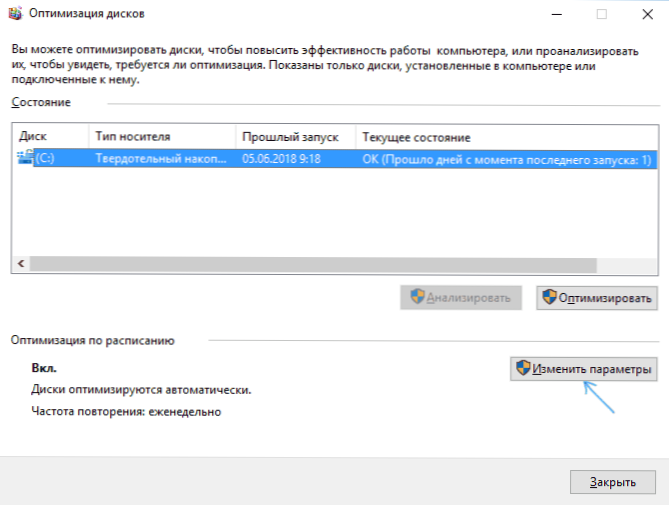
- Ako isključite potvrdni okvir "Pokreni na rasporedu" i kliknete gumb "U redu", onemogućit ćete automatsku defragmentaciju svih diskova.
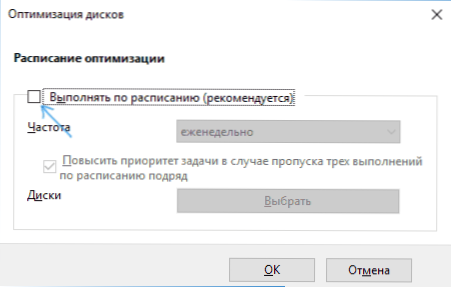
- Ako želite onemogućiti optimizaciju samo određenih pogona, kliknite gumb "Odaberi", a zatim isključite one tvrde diskove i SSD-ove koje ne želite optimizirati / defragirati.
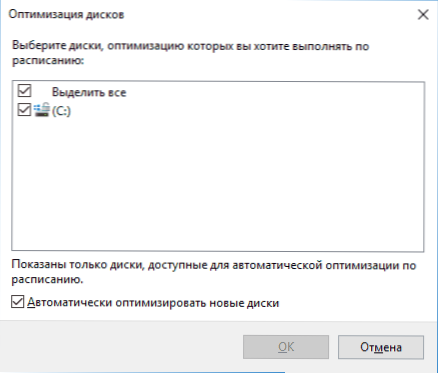
Nakon primjene postavki, automatski se zadatak koji optimizira diskete sustava Windows 10 i počinje kada je računalo u stanju mirovanja više se ne izvodi za sve diskove ili za one koje ste odabrali.
Ako želite, možete koristiti Task Scheduler da biste onemogućili pokretanje automatske defragmentacije:
- Pokrenite Windows 10 Task Scheduler (pogledajte Kako pokrenuti Task Scheduler).
- Idite na knjižnicu zadataka rasporeda - Microsoft - Windows - Defrag.
- Desnom tipkom miša kliknite zadatak "ScheduleDefrag" i odaberite "Onemogući".
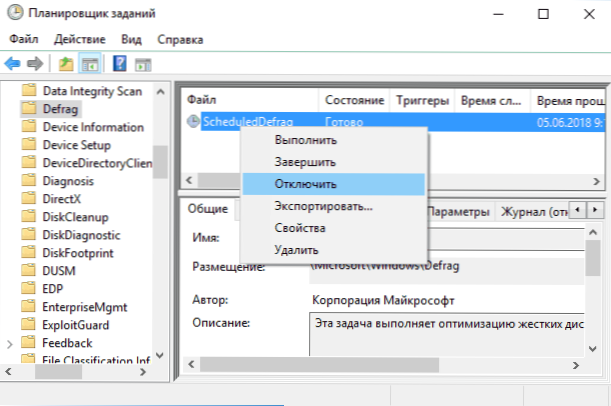
Onemogući automatsku defragmentaciju - video upute
Još jednom, ako nemate jasnih razloga za onemogućavanje defragmentacije (na primjer, korištenje softvera treće strane za tu svrhu), ne bih preporučio onemogućivanje automatske optimizacije diskova sustava Windows 10: obično ne ometa, ali obratno.